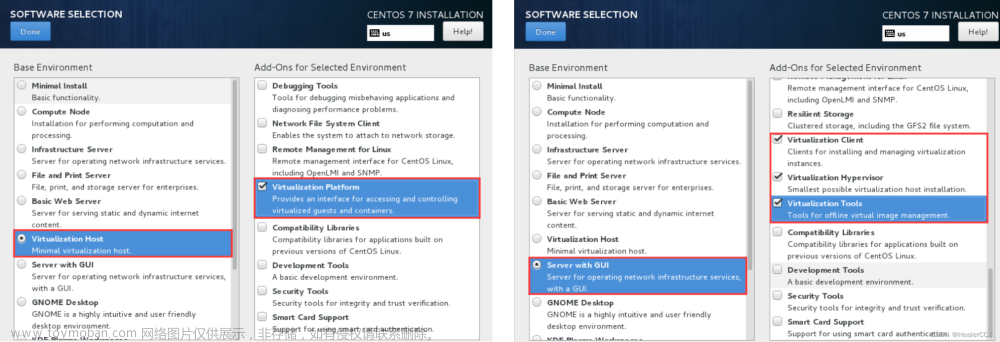什么是Virtualbox
VirtualBox是一款由Oracle开发和维护的免费开源虚拟化软件,用于在一台计算机上创建和管理多个虚拟机。它允许用户在单个物理计算机上运行多个操作系统,例如Windows、Linux、macOS等。VirtualBox提供了一个虚拟化环境,使用户可以在虚拟机中安装和运行不同的操作系统,并在它们之间进行快速切换。 VirtualBox提供了一系列功能,包括虚拟机快照、网络配置和共享、虚拟硬盘管理、剪贴板共享等。用户可以根据自己的需求调整虚拟机的硬件资源分配,例如内存、处理器核心数量、网络适配器等。虚拟机的运行和控制可以通过VirtualBox的图形用户界面(GUI)进行操作,也可以通过命令行界面进行管理。 通过VirtualBox,用户可以进行多种用途,包括软件开发和测试、操作系统学习和实验、应用程序兼容性测试等。它还可以用于创建隔离的测试环境、快速部署虚拟机、远程访问虚拟机等。 总的来说,VirtualBox是一个功能强大、易于使用的虚拟化软件,可以帮助用户轻松地创建和管理多个虚拟机,并在不同操作系统之间进行无缝切换和交互。
VirtualBox是完全免费的虚拟化软件。Oracle以GNU通用公共许可证(GPL)版本2的条款将VirtualBox发布为开源软件,这意味着任何人都可以免费下载、使用和修改VirtualBox的源代码。您可以从VirtualBox官方网站上获取免费版本,并在个人或商业环境中使用它。虽然VirtualBox提供了一些高级功能的付费版本,但免费版本已经非常强大且功能齐全,适合大多数用户的需求。
VirtualBox下载网站:
Oracle VM VirtualBox
windows版本:
https://download.virtualbox.org/virtualbox/7.0.8/VirtualBox-7.0.8-156879-Win.exe



后面没什么要注意的地方,一直点下一步即可,直到安装完成,然后打开virtualbox

修改虚拟机默认位置,不修改默认会放在C盘下面。

新建一台虚拟机,配置名字,镜像。





然后按照正常流程去安装一个centos7的系统就ok了

热键设置:
virtualbox用起来挺简单,但是这里会有一个鼠标抢占的问题,即鼠标点入虚拟机以后,就会被虚拟机抢占,除非关闭虚拟机,不然鼠标就无法退出来了,所以有一个热键功能,使用快捷键以后就会自动退出虚拟机,我这里设置的是F1自动退出。


快照设置
virtualbox也提供了快照功能,可以迅速的对系统当前状态进行一个备份,并在需要的时候返回至系统备份前的状态。

文章来源地址https://www.toymoban.com/news/detail-508398.html
文章来源:https://www.toymoban.com/news/detail-508398.html
到了这里,关于开源虚拟化工具VirtualBox安装部署的文章就介绍完了。如果您还想了解更多内容,请在右上角搜索TOY模板网以前的文章或继续浏览下面的相关文章,希望大家以后多多支持TOY模板网!